电脑作为我们日常工作和娱乐的重要工具,其性能的发挥在很大程度上取决于散热系统的效率。笔记本电脑由于其便携性设计,散热问题尤其需要关注。尤其是当进风口堆...
2025-03-31 0 笔记本电脑
title:如何整理和优化笔记本电脑?从系统清理到性能提升的全面指南
description:本文是一份详尽的笔记本电脑整理和优化指南,旨在帮助用户通过简单的步骤清理系统垃圾、优化硬件性能,以及改善整体使用体验。
keywords:笔记本优化,系统清理,硬件提升,性能调整,整理笔记本电脑
在当今高速运转的数字时代,笔记本电脑成为了我们工作、学习与娱乐的重要伙伴。然而,随着使用时间的增长,你会注意到电脑运行速度变慢,有时还会出现卡顿现象。如何有效地整理和优化笔记本电脑呢?本文将详细地指导你完成一系列的优化步骤,从系统清理到硬件升级,让您的笔记本焕发新生。
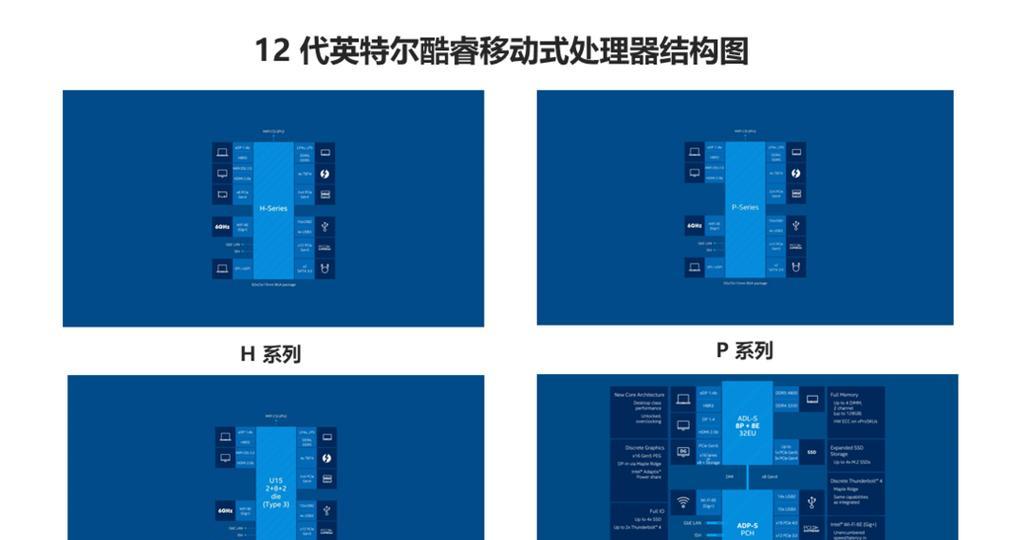
清理不必要的启动项和后台程序
启动项管理
按下`Win+R`键打开运行窗口,输入`msconfig`并回车,打开系统配置。
在“启动”选项卡中,禁用那些不必要的启动项,以减少系统启动时的负担。
后台程序管理
按下`Ctrl+Shift+Esc`键启动任务管理器。
在“进程”选项卡中,结束那些不需要运行的后台程序。
清理临时文件和磁盘碎片
临时文件
打开“设置”>“系统”>“存储”,在这里你可以找到清理临时文件的选项,以释放磁盘空间。
磁盘碎片整理
使用Windows自带的“磁盘碎片整理工具”对系统盘进行整理,这有助于提升硬盘读写速度。
卸载不需要的软件
转到“设置”>“应用”>“应用和功能”,查看并卸载长时间未使用或不再需要的软件。

更换或升级固态硬盘(SSD)
性能提升:更换传统硬盘为SSD能显著提高笔记本电脑的响应速度和数据传输速率。
升级步骤:断电、拆机、安装SSD、重装系统。
扩展内存(RAM)
性能影响:增加RAM有助于改善多任务处理能力和应用程序的响应速度。
升级步骤:确认笔记本型号支持的内存类型和最大容量,选择合适规格的内存条,然后按照说明书进行安装。
清洁散热系统
散热重要性:笔记本电脑的散热性能直接影响到电脑的稳定运行和硬件寿命。
清洁方法:关闭电脑电源,拆下后盖(某些机型可能需要专业工具或服务),使用压缩空气和软刷清除灰尘。

更新驱动程序和系统
打开“设备管理器”,检查所有设备的驱动程序,确保它们都是最新的。
访问笔记本制造商的官网下载最新的驱动程序,并安装。
调整电源计划
打开“控制面板”>“硬件和声音”>“电源选项”,设置适当的电源计划来平衡性能和电池续航。
使用专业软件进行优化
利用第三方系统优化工具,这些工具可以进一步清理系统垃圾、优化启动项,以及调整系统设置来提升性能。
问:优化笔记本电脑是否能显著提升性能?
答:是的,通过上述步骤清理不必要的文件和程序,提升硬件配置,以及调整系统设置,可以有效提升笔记本电脑的运行速度和整体性能。
问:升级硬盘和内存有什么好处?
答:升级SSD可以显著提升数据读写速度,而增加内存则可以加强多任务处理能力,两者配合使用,将会极大改善笔记本的响应速度和工作效率。
问:如果我不熟悉拆机,应该怎么办?
答:如果你不熟悉硬件升级或担心损坏笔记本电脑,建议寻求专业技术人员的帮助。
整理和优化笔记本电脑是一项既有趣又有益的工作。通过上述步骤,不仅可以改善电脑的运行速度和稳定性,还可以延长硬件的使用寿命。每一步操作都旨在帮助你更高效地使用笔记本电脑,无论是进行日常任务还是承担专业工作。如果在未来你的电脑再次出现性能瓶颈,不妨再次运用本指南中的方法,让笔记本电脑焕发新生。
标签: 笔记本电脑
版权声明:本文内容由互联网用户自发贡献,该文观点仅代表作者本人。本站仅提供信息存储空间服务,不拥有所有权,不承担相关法律责任。如发现本站有涉嫌抄袭侵权/违法违规的内容, 请发送邮件至 3561739510@qq.com 举报,一经查实,本站将立刻删除。
相关文章

电脑作为我们日常工作和娱乐的重要工具,其性能的发挥在很大程度上取决于散热系统的效率。笔记本电脑由于其便携性设计,散热问题尤其需要关注。尤其是当进风口堆...
2025-03-31 0 笔记本电脑
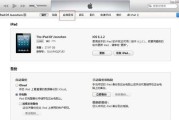
在这个信息爆炸的时代,复制和粘贴可以说是电脑使用中最基本也是最频繁的操作之一。当我们使用笔记本电脑工作或学习时,需要高效地复制和移动文本、图片等信息,...
2025-03-31 0 笔记本电脑

随着科技的飞速发展,笔记本电脑已成为我们日常工作和生活中不可或缺的一部分。面对琳琅满目的笔记本市场,消费者往往需要花费大量时间来比较不同品牌、型号的性...
2025-03-31 0 笔记本电脑

随着科技的不断进步,笔记本电脑成为了我们生活中不可或缺的智能设备,尤其是对于那些追求便携性与性能并重的用户来说,选择一台合适自己的笔记本电脑变得尤为重...
2025-03-31 0 笔记本电脑
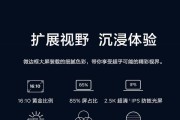
在快节奏的现代生活中,无论是户外探险还是日常记录,运动相机成为了记录精彩瞬间的利器。而双拼色运动相机的特别设计使其不仅外观炫酷,功能也十分强大。但如何...
2025-03-31 0 笔记本电脑

随着人工智能技术的快速发展,智装笔记本电脑应运而生,集成了先进的智能化功能,提供智能化的操作体验和更强劲的性能表现。智装笔记本到底能为我们带来哪些令人...
2025-03-31 0 笔记本电脑